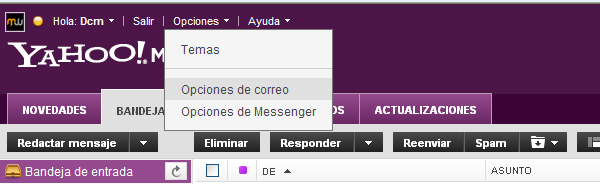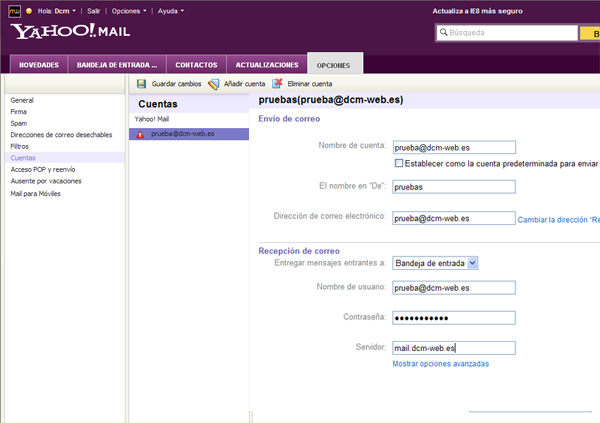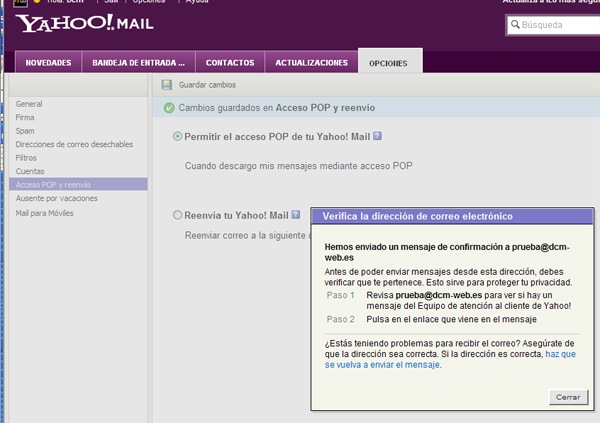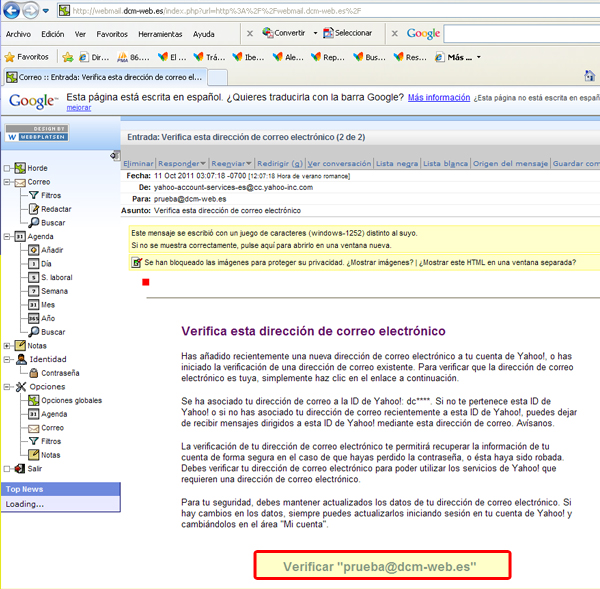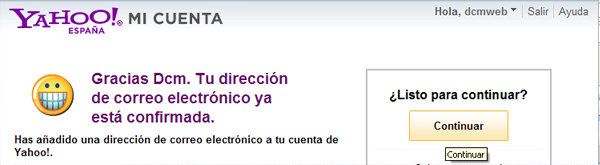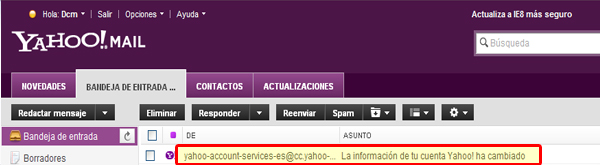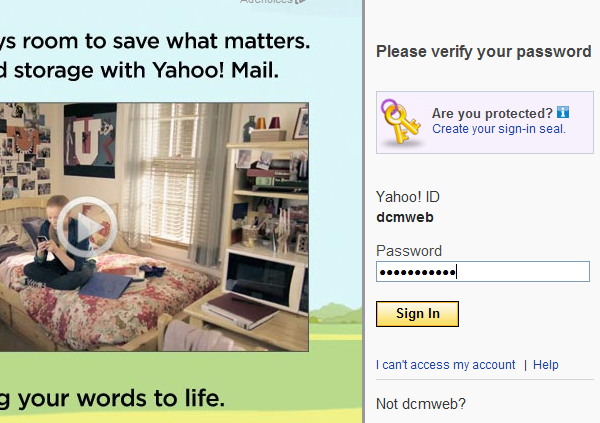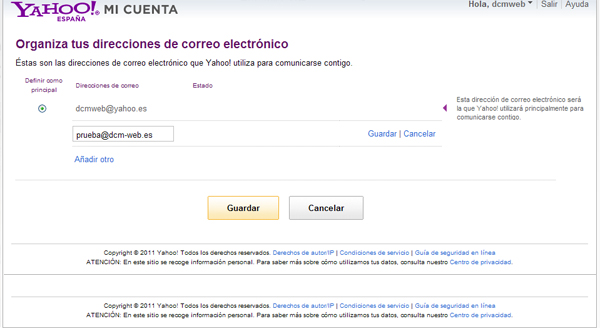Hola! hemos recibido varias solicitudes para que coloquemos un tutorial que nos diga paso a paso como configurar nuestras cuentas de correo en el buzón de yahoo, pues bien, aquí vamos y esperamos que sea de gran utilidad para todos aquellos que anden buscando en la web como recibir correos de otra cuenta a través de yahoo.
Paso1
Accedemos a nuestra cuenta de correos yahoo, y en la parte superior del gestor de correos desplegamos el menú de opciones y seleccionamos «opciones de correo», tal como lo mostramos en la siguiente imagen:
PASO 2:
En la siguiente pantalla, vamos a seleccionar en el menú que se encuentra a la izquierda de la página, el link CUENTAS y marcamos «Añadir cuenta», mejor lo puedes ver en la imagen que mostramos a continuación:
PASO 3:
En el formulario que se muestra a continuación colocaremos los datos de la nueva cuenta de correos,
- en nombre de cuenta coloque la cuenta de correos que desea agregar, nosotros hemos creado en dcm-web una cuenta llamada prueba@dcm-web.es para fines de este tutorial.
- Nombre de: coloque como quiere mostrar su nombre, ejemplo “José Pérez”
- Coloque nuevamente la dirección de correo electrónico
- En recepción de correo, seleccione la carpeta que recibirá los mensajes de esa cuenta, en este caso nosotros hemos seleccionado “Bandeja de Entrada”
- En nombre de usuario, coloque nuevamente la cuenta de correos
- Coloque la contraseña de esa cuenta de correos
- El servidor de correos, para los dominios alojados en el servidor de dcm-web.es será por ejemplo: mail.sudominio.com (.es, .info, .net, etc…, la extensión de dominio que le corresponda.
Ver imagen:
PASO 4
Cuando haya completado todos los datos haga clic en guardar datos, y el sistema le mostrará una pantalla como esta, donde le indica que debe ir al buzón de correos de la nueva cuenta y verificar que se encuentra un mensaje de verificación de yahoo.
PASO 5
En su cuenta de correos debe aparecer el correo de verificación haga clic para ver el contenido de ese correo, si no se muestra haga clic en la opción “haz que se vuelva a envía” y pase directamente al paso 9
PASO 6
Para poder activar la cuenta, que pueda ver todos los email en la cuenta de yahoo, debe hacer clic en el botón verificar “corro@sudominio.com”
PASO 7
Una vez lo verifica, yahoo le muestra el siguiente enlace que debe hacer clic en continuar para ver efectivamente que está la cuenta activada en su buzón de correos de yahoo.
PASO 8
Verá un correo de actualización de cambios, listo, ya tiene su cuenta configurada.
Paso 9 (este paso es sólo si no ha recibido el correo de verificación que se le muestra en el paso 5)
Ingrese su clave de acceso
Agregue la nueva cuenta en el organizador de direcciones de correo y haga clic en guardar, esto para que le reenvie el correo de verificación (ver imagen siguiente)
Listo, vuelva a entrar en el buzón de correos de la nueva cuenta y verifique si ya tiene el email de verificación.
Esperamos sea de gran utilidad, y recuerde que si necesita algún otro tutorial solicítelo.
Autor: Diseños web